只有有了一个好的环境才能心情愉悦的码代码~~
有那些神奇的插件为啥不用??
最终决定还是在这里发下吧,虽然篇幅确实有点短,当时最先用的是 AndroidStudio,现在因为主力 Java,已经转移到 IDEA 中,但是配置都差不多,JetBrains 系列的 IDE 基本都可以通用。
本来是发在了公众号,但是现在我不能在文章中加连接,所以也就做不成目录,搜索功能还搜不到,所以还是在这里再发一下吧
主题修改
经常看白色是不是看烦了,换一下感觉也是挺好的,黑色主题是不是会让人感觉很厉害的样子呢?
选择菜单栏“File–settings–apperance–theme”,主题选择Darcula:
当然系统提供的两种主题可能都不太好看,我们可以进入网站http://color-themes.com/来获取第三方主题,比如说Sublime主题感觉还是不错的呢
下载下来之后,是一个jar包,回到Android Studio,选择菜单栏“ File–Import Settings”,将下载好的jar包导入即可。
字体修改
选一款合适的字体是很有必要的,对于猿来说,能准确的分清各个符号字母是最关键的,选择菜单栏“File–settings–Editor–Colors&Fonts–Font”: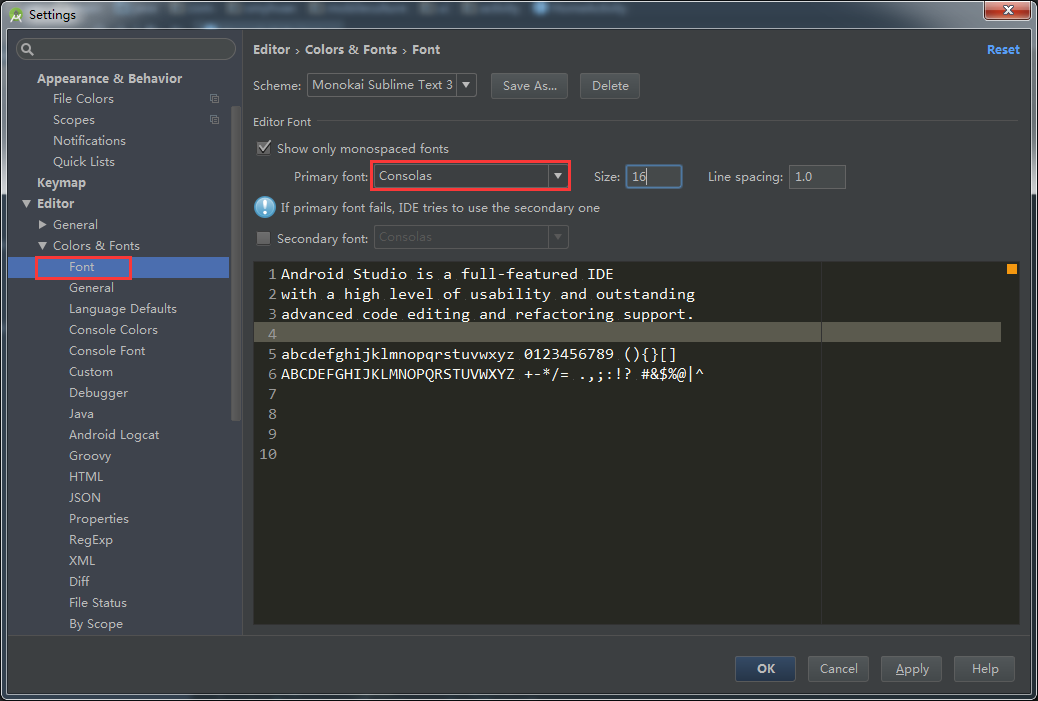
同样也可以修改控制台的字体,就是在console font选项卡中
修改完之后发现AS的一些默认字体如侧边栏的工程目录的字体并没有发生变化,如果想改的话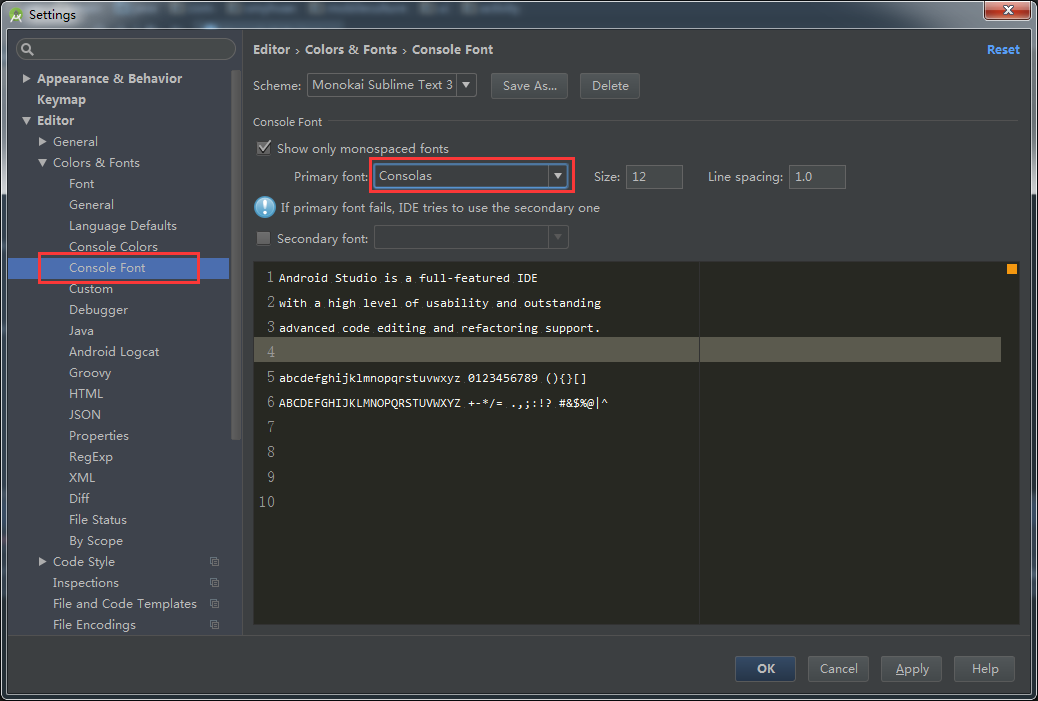
代码自动补全
新版本中AS是默认开启的,在:
AS默认的代码提示是大小写敏感的,我是喜欢不敏感的,这样设置:

自动导包
虽然手动的话也是有快捷键的,但是还是自动导比较爽呢,这样设置:

关闭自动打开工程
默认AS启动的时候会自动打开上一次的工程,这个我感觉非常不爽,修改下设置就可以进入欢迎页面了:
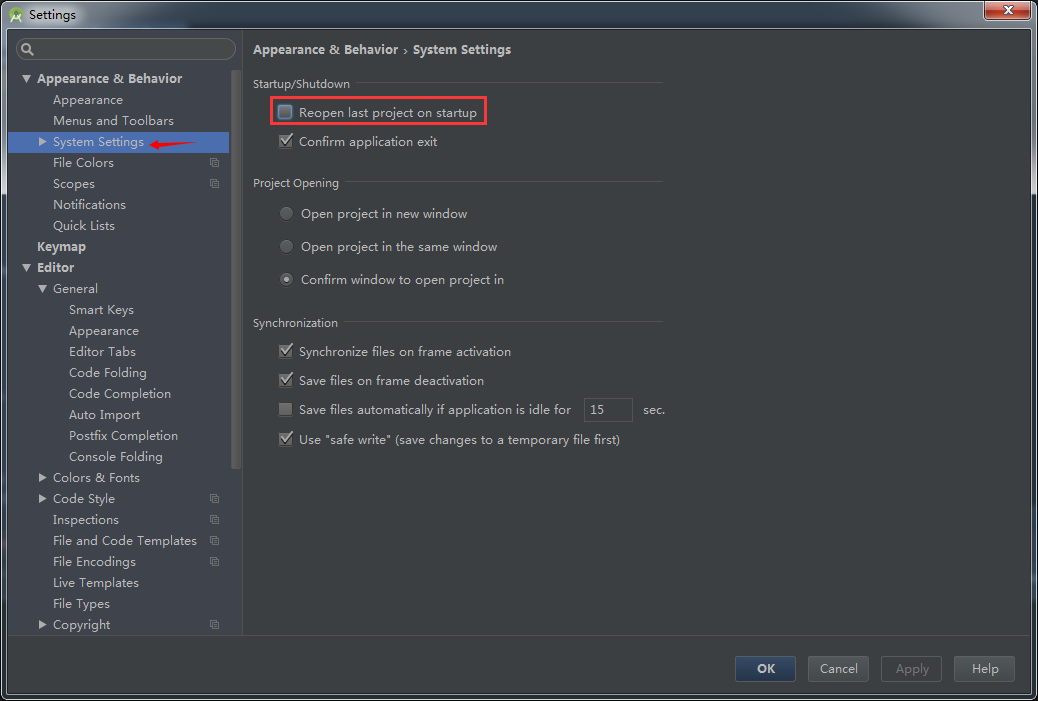
修改新建文件文件头
每次建新类的话,对下面这段注释肯定很熟悉吧?
1 | /** |
其实是可以设置的,改成我们的个性样式,哈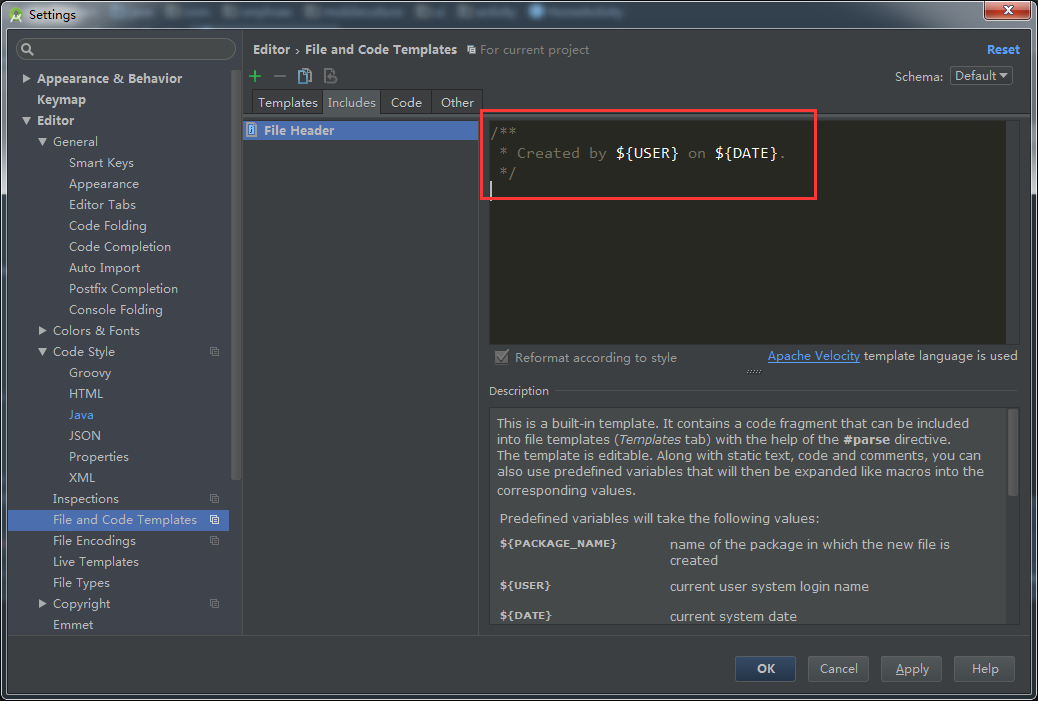
设置代理
基于国内的特殊情况,还是挂个代理比较好,你懂得,直接搜索proxy或者http就行了
插件推荐
这里推荐几个,还有更多的神级插件需要自己去学习使用咯~
至于安装直接在AS设置中选择plugins搜索即可
CodeGlance
可用于快速定位代码,类似于Sublime编辑器右侧定位视图。看着就是舒服

Android ButterKnife Zelezny
非常方便的初始化工具,它的功能远远不止这个,很强大 (图片挂了:(
GsonFormat
根据json数据快速生成相应的java bean,好用! (图片挂了:(
ECTranslation
如果你英语也想我一样很烂,这个翻译工具是必不可少的,记得设置下翻译的快捷键,划词翻译~~
FindViewByMe
如果你不想用上面的那个初始化工具,写findviewbyid都写吐了吧,可以试试这个小工具,自动根据xml文件生成相应的代码,只需复制,然后到相应位置粘贴即可
ADB Idea
通过该插件可以轻松完成以下操作而不用手动输入ADB命令:
- 卸载应用
- 杀掉应用进程
- 启动应用
- 重启应用
- 清除应用数据
- 清楚应用数据并且重启应用
使用方法:
Ctrl + Alt + Shift + A快速调出菜单,选择相应的操作,回车执行。
其他
可以尝试下阿里的 Java 开发规范插件检查不规范的代码,直接搜 alibaba 就有了。
使用 Grep Console 插件可以自定义控制台输出的颜色。
iBATIS/MyBatis plugin :轻松通过快捷键找到MyBatis中对应的Mapper和XML,CTRL+ALT+B;也可尝试 MyBatisCodeHelper。
Stack Overflow:控制台的错误可以直接进行在 Stack Overflow 搜索。
Background Image Plus:设置代码区的背景图片,面向对象编程
Lombok:忘记 getter/setter 方法吧。
emacsIDEAs:跳转神器。
keyPromoter:记不住快捷键?用它吧。
其他的 MarkdownSupport、Maven Helper 就不多介绍了
修改快捷键
有一些快捷键我个人感觉还是改一下比较好,比如代码提示默认是Ctrl+空格,这个快捷键在中文的系统上被输入法给占了,换成Ctrl+,感觉比较好,搜索basic即可找到,remove掉重设即可
还有一个就是Ctrl+D,我们常用来复制一行,但如果选中多行(部分,不是完整选择)复制的话不能完整的将多行复制,这个快捷键默认给的是Duplicate Line or Selection,我们设给Duplicate Entire Line就可以了,会有冲突提示,选Leave即可,因为这个快捷键还有其他功能
修改注释紧随文字
我们按注释的快捷键的时候默认会把两条斜线加在一行的开始位置,我认为这样是非常的别扭的,习惯改为紧贴文字
在设置中搜索Java,定位到Code Style里,选择最后的Code Generation:
当然也可以加两个空格在前面,就是上面的Add a …选项
杂项
显示行数: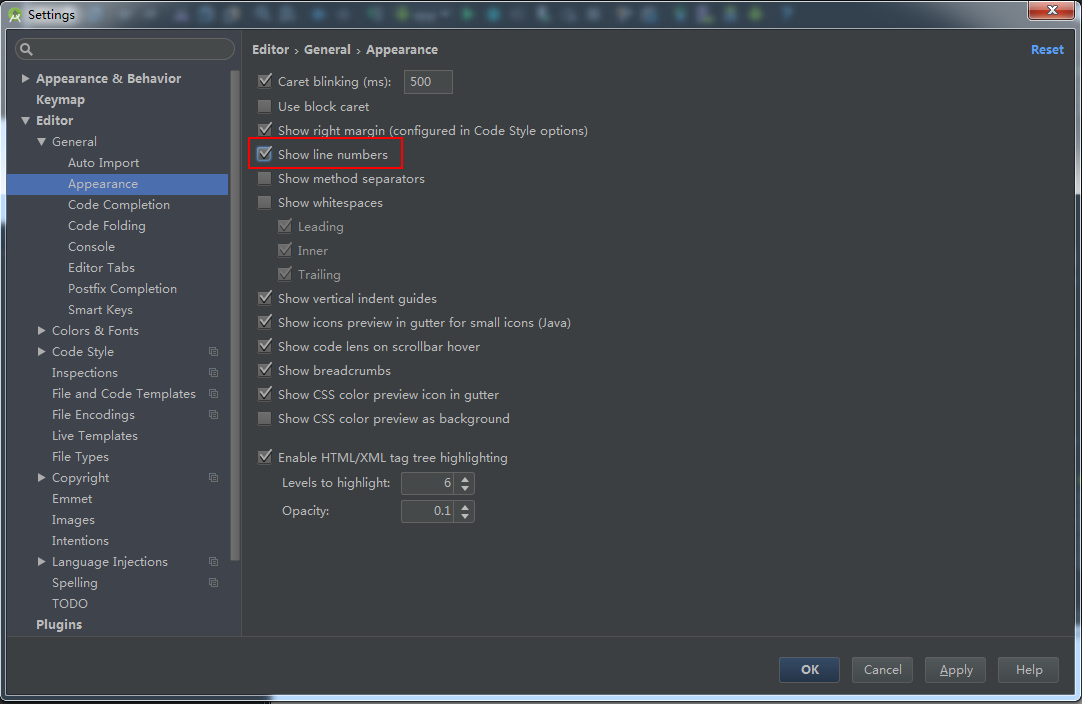
使用鼠标进行缩放字体:
只需要在设置搜索mouse,相信你已经看到了!
配置 Git 的忽略文件列表
如果使用 Git,这个一般都要配,避免上传不必要的东西,在项目的目录下创建一个 .gitignore 文件,文件内容模板为
1 | *.iml.gradle/ |
更多待补充….
参考
http://www.cnblogs.com/smyhvae/p/4390905.html
http://www.jianshu.com/p/6f5f818afe4b?hmsr=toutiao.io&utm_medium=toutiao.io&utm_source=toutiao.io


评论框加载失败,无法访问 Disqus
你可能需要魔法上网~~